¿Cómo usar Webhooks?
Mon Jun 13 2022 07:08:25 GMT-0500 (hora estándar oriental)
 ¿Cómo usar Webhooks
¿Cómo usar Webhooks
Cuando tienes varios sistemas, es útil que puedan comunicarse entre sí para ahorrar tiempo en tus procesos.
Imagina que tienes un punto de venta y todo el proceso de prospección, oportunidad y venta lo llevas a cabo en el CRM, pero cuando se cierra la negociación, lo que requieres es que el punto de venta comience la post venta con el nuevo cliente.
Supongamos que capturas la venta, esto es un suceso dentro del CRM, mismo que puede ser informado al punto de venta usando un Webhook.
¿Qué necesitas?
Un equipo de desarrollo o programación que pueda leer la documentación de la API. Ellos podrán ver cuál es el mejor caso para conectar ambos sistemas.
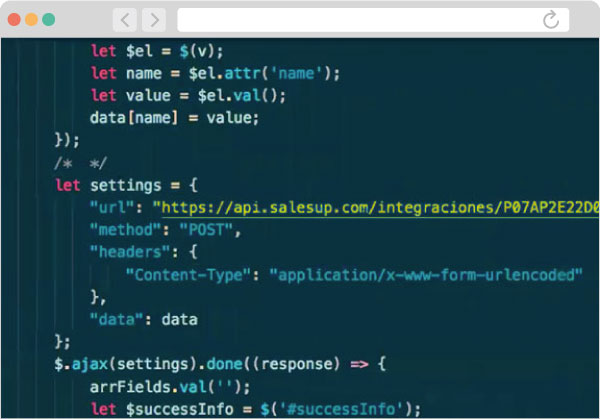
El programador requiere un token de seguridad para hacer la petición. Tendrá que ir a nuestra documentación para encontrar los tipos de token que puede usar dependiendo el caso.
Como te decimos arriba, es importante que quien haga estas configuraciones sepa programar código.
Configuración del Webhook en el menú Sistema
Tu programador debe ir a Sistema, Integraciones y Webhooks.
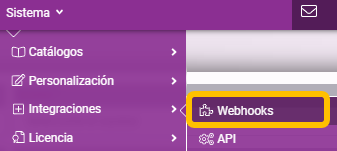
Cuando da clic en Agregar Webhook, puede asignar un nombre, por ejemplo "venta". Luego hay que agregar el suceso, en este ejemplo, "venta nueva".

El método sería Post, pues el Webhook se realiza después que se captura al venta. La URL se refiere a cuál dirección se enviará. Finalmente se agregan Key y Value, mismos que el desarrollador puede definir como guste.
Una vez creado el Webhook, aparecerá en el listado con su nombre, qué suceso, la dirección url, el método, así como cuándo se ha ejecutado y el status.
En el menú contextual aparece la última ejecución, el histórico, la configuración y la posibilidad de desactivar o eliminar el Webhook en cuestión.
¿Qué sucesos puedes notificar?
- Cambio fase clientes
- Cambio fase oportunidades
- Cambio fase prospectos
- Cliente archivado
- Cliente compartido
- Cliente descartado
- Cliente editado
- Cliente etiquetado
- Cliente no compartido
- Cliente nuevo
- Cliente reactivado
- Cliente reasignado
- Cotización creada
- Oportunidad editada
- Oportunidad nueva
- Oportunidades reactivadas
- Oportunidades reasignadas
- Prospecto archivado
- Prospecto compartido
- Prospecto descartado
- Prospecto editado
- Prospecto etiquetado
- Prospecto no compartido
- Prospecto nuevo
- Prospecto reactivado
- Prospecto reasignado
- Seguimiento a cliente
- Seguimiento a oportunidad
- Seguimiento a prospecto
- Venta nueva
